प्रगति - Linux कमांड की प्रगति दिखाएं (cp, mv, dd, tar)
प्रगति, जिसे पहले कोरुटिल्स व्यूअर के रूप में जाना जाता था, एक हल्का सी कमांड है जो वर्तमान में सिस्टम पर निष्पादित होने वाले कोरुटिल्स बेसिक कमांड जैसे ग्रेप आदि की खोज करता है और कॉपी किए गए डेटा का प्रतिशत दिखाता है, यह केवल लिनक्स और मैक ओएस एक्स ऑपरेटिंग सिस्टम पर चलता है।
इसके अतिरिक्त, यह अनुमानित समय और थ्रुपुट जैसे महत्वपूर्ण पहलुओं को भी प्रदर्शित करता है और उपयोगकर्ताओं को \टॉप-लाइक मोड प्रदान करता है।
शायद तुम्हे यह भी अच्छा लगे:
- लिनक्स में पाइप व्यूअर [pv] का उपयोग करके डेटा की प्रगति की निगरानी कैसे करें
- लिनक्स में फ़ाइलों और निर्देशिकाओं की प्रतिलिपि कैसे करें [14 cp कमांड उदाहरण]
- उन्नत कॉपी कमांड - लिनक्स में बड़ी फ़ाइलों/फ़ोल्डरों की प्रतिलिपि बनाते समय प्रगति बार दिखाता है
यह पूरी तरह से खोजी गई फाइलों को स्कैन करता है, पदों की तलाश करता है, और व्यापक फाइलों के लिए स्थिति की रिपोर्ट करता है। महत्वपूर्ण रूप से, यह एक बहुत हल्का टूल है, और व्यावहारिक रूप से किसी भी कमांड के साथ संगत है।
लिनक्स पर प्रोग्रेस व्यूअर कैसे स्थापित करें
काम करने के लिए प्रगति के लिए ncurses लाइब्रेरी की आवश्यकता होती है, इसलिए इसे स्थापित करने के लिए आगे बढ़ने से पहले libncurses इंस्टॉल करें, नीचे उचित आदेश चलाकर:
$ sudo apt install libncurses5-dev [On Debian, Ubuntu and Mint] $ sudo yum install ncurses-devel [On RHEL/CentOS/Fedora and Rocky Linux/AlmaLinux] $ sudo emerge -a ncurses-devel [On Gentoo Linux] $ sudo apk add ncurses-dev [On Alpine Linux] $ sudo pacman -S ncurses-devel [On Arch Linux] $ sudo zypper install ncurses-devel [On OpenSUSE]
आरपीएम-आधारित वितरण जैसे (Red Hat, CentOS, Fedora, SUSE, Rocky, AlmaLinux, आदि), इनमें से कोई एक चलाएँ:
$ sudo dnf install progress $ sudo yum install progress
डेब-आधारित सिस्टम (डेबियन, उबंटू, मिंट, आदि) पर चलते हैं:
$ sudo apt install progress
आर्क लिनक्स पर, चलाएँ:
$ sudo pacman -S progress
अन्य Linux वितरणों पर, आप निम्नानुसार इसके Github रेपो से पैकेज फ़ाइलों की क्लोनिंग या डाउनलोड करके प्रारंभ कर सकते हैं:
# git clone https://github.com/Xfennec/progress.git
अगला, प्रगति निर्देशिका में जाएँ और इसे दिखाए अनुसार बनाएँ:
$ cd progress $ make $ sudo make install
इसे सफलतापूर्वक स्थापित करने के बाद, बस इस टूल को अपने टर्मिनल से चलाएं, नीचे हम लिनक्स सिस्टम पर प्रगति का उपयोग करने के कुछ उदाहरणों के माध्यम से चलेंगे।
लिनक्स में कमांड की प्रगति की निगरानी करें
आप उन सभी कोरुटिल्स कमांडों को देख सकते हैं जिनके साथ प्रगति बिना किसी विकल्प के इसे चलाकर काम करती है, बशर्ते सिस्टम पर कोरुटिल्स कमांडों में से कोई भी निष्पादित नहीं किया जा रहा हो:
$ progress
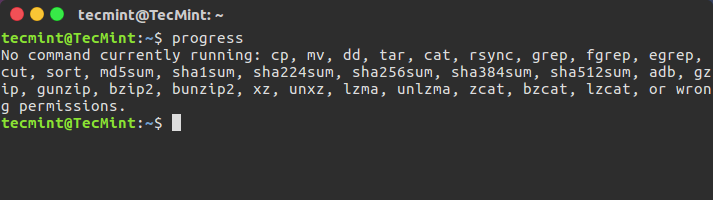
चल रहे coreutils कमांड के लिए अनुमानित I/O थ्रूपुट और अनुमानित शेष समय प्रदर्शित करने के लिए, -w विकल्प को सक्षम करें:
$ progress -w
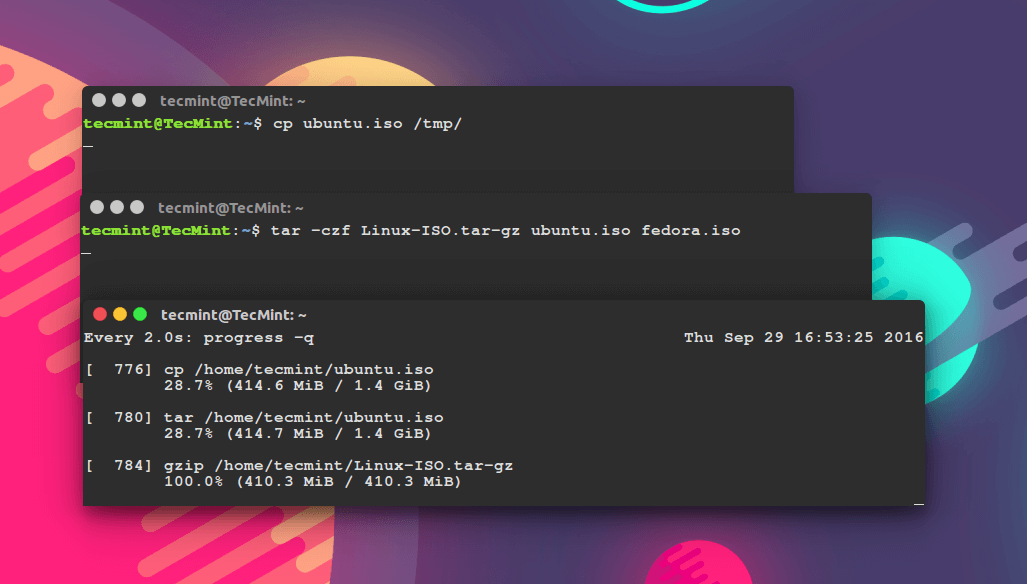
सीपी कमांड की प्रगति देखने के लिए, बड़ी फ़ाइलों की प्रतिलिपि बनाते समय, चलाएँ:
$ cp GhostBSD.vdi /home/tecmint/Downloads/ & progress -mp $!

बड़ी फ़ाइलों को स्थानांतरित करते समय एमवी कमांड की प्रगति देखने के लिए, चलाएं:
$ mv GhostBSD.vdi /media/tecmint/Personal_Data/ & progress -mp $!

टार आर्काइव बनाते समय टार कमांड की प्रगति देखने के लिए, रन करें:
$ tar czf images.tar.gz linuxmint-18-cinnamon-64bit.iso CentOS-7.0-1406-x86_64-DVD.iso CubLinux-1.0RC-amd64.iso | progress -m $!
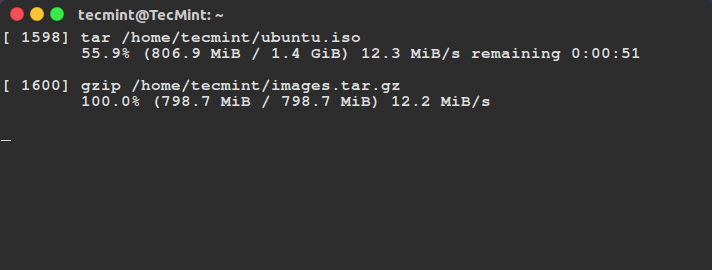
अगले उदाहरण में, आप दो या अधिक टर्मिनल विंडो खोल सकते हैं, फिर प्रत्येक में कोरुटिल्स कमांड चला सकते हैं, और अन्य टर्मिनल विंडो का उपयोग करके उनकी प्रगति देख सकते हैं जैसा कि नीचे दी गई छवि में दिखाया गया है।
नीचे दिया गया कमांड आपको कोरुटिल्स कमांड के सभी वर्तमान और आसन्न उदाहरणों की निगरानी करने में सक्षम करेगा:
$ watch progress -q
अधिक दिलचस्प विकल्पों के लिए, प्रगति मैन पेज देखें या https://github.com/Xfennec/progress पर जाएं:
$ man progress
एक समापन टिप्पणी के रूप में, यह coreutils कमांड की प्रगति की निगरानी के लिए एक बहुत ही उपयोगी उपकरण है, विशेष रूप से भारी फ़ाइलों को कॉपी या संग्रह और संपीड़ित करते समय, और भी बहुत कुछ।
यदि आपने इसे सफलतापूर्वक स्थापित किया है, तो इसका उपयोग करें और नीचे टिप्पणी अनुभाग के माध्यम से अपना अनुभव हमारे साथ साझा करें। आप हमें उपयोग के कुछ बेहतरीन उदाहरण भी प्रदान कर सकते हैं जहां आप इसे महत्वपूर्ण रोजमर्रा के सिस्टम प्रशासन कार्यों और अधिक के लिए मददगार पाते हैं।